
【カルダノ】ウォレット作成手順(PC/モバイル)
💻【PC】Eternlウォレット作成手順(ウェブウォレット)
Eternlウォレット(Chrome拡張機能版)の追加
Chrome ウェブストア からEternlウォレットを検索。
Eternlウォレット拡張機能 の追加ページ。
Chromeに追加ボタンをクリック
拡張機能を追加ボタンをクリックで追加完了


Eternlウォレットで新規のウォレットを作成手順
1️⃣ ブラウザ右上の拡張機能ボタンをクリックしてEternlウォレットをクリック

2️⃣ Eternlの管理画面が開きます

3️⃣ Add Wallet をクリックします

4️⃣ Create walletをクリック

5️⃣ WalletNameを入れます(複数作ることもあるので管理しやすい名前がおすすめです)
6️⃣ パスワードを作成します(二箇所)
7️⃣ Saveボタンをクリックします

8️⃣ 今回はアカウントを一つ作成するので初期表示の 1 のままSaveボタンをクリック

9️⃣ 注意書きを読んでチェックボックスにチェックをつけてContinueボタンをクリック

1️⃣0️⃣ 24個のリカバリーフレーズが表示されるので、保管用として紙などに控えてください。(重要)
※リカバリーフレーズを知っている人はウォレットの資産を自由に扱うことができますので、誰にも教えないようにしてください。

1️⃣1️⃣ チェックボックスにチェックをしたら、Continueボタンをクリックしてください。
1️⃣2️⃣ 先ほど、紙に控えたリカバリーフレーズが正確かどうか確認するために、リカバリーフレーズを入力していきます。
※ 入力すると候補が表示されますので、正しいものを選択してください。

1️⃣3️⃣ 全ての入力が終わり、リカバリーフレーズが正確であれば、Successが表示されるので、チェックボックスにチェックを入れたらContinueボタンをクリックします。

1️⃣4️⃣ ウォレットが完成しました。

💻【PC】Laceウォレット作成手順(ウェブウォレット)
Laceウォレット(Chrome拡張機能版)の追加
1️⃣ Laceウォレット拡張機能 の追加ページ。

2️⃣ Chromeに追加ボタンをクリック

3️⃣ Chromeに追加ボタンをクリック

3️⃣ 拡張機能を追加ボタンをクリックで追加完了

Laceウォレットで新規のウォレットを作成する
1️⃣ ブラウザ右上の拡張機能ボタンをクリックしてLaceウォレットをクリック

2️⃣ Createボタンをクリック



3️⃣ ウォレット名を入力

4️⃣ パスワードを入力する


5️⃣ パスフレーズ24単語を紙に控える(人に見せない、無くさない)

6️⃣ 控えた内容が正しいか入力してチェック



7️⃣ 完了!

📱【モバイル】Flint ウォレット作成手順(アプリ)
アプリDLは公式から👇

Flint ウォレットで新規のウォレットを作成する
1️⃣ 右上の黄色枠のボタンをクリック

2️⃣「ウォレットを追加」をクリック

3️⃣ 「メインネット」をクリック

4️⃣ 「新しいウォレットを作成」をクリック
※ハードウェアウォレットを接続したい方は「ハードウェアウォレットを接続」をクリックして流れに従って手続きしてください

5️⃣ 復元フレーズを紙にメモして、「保管しました」をクリック
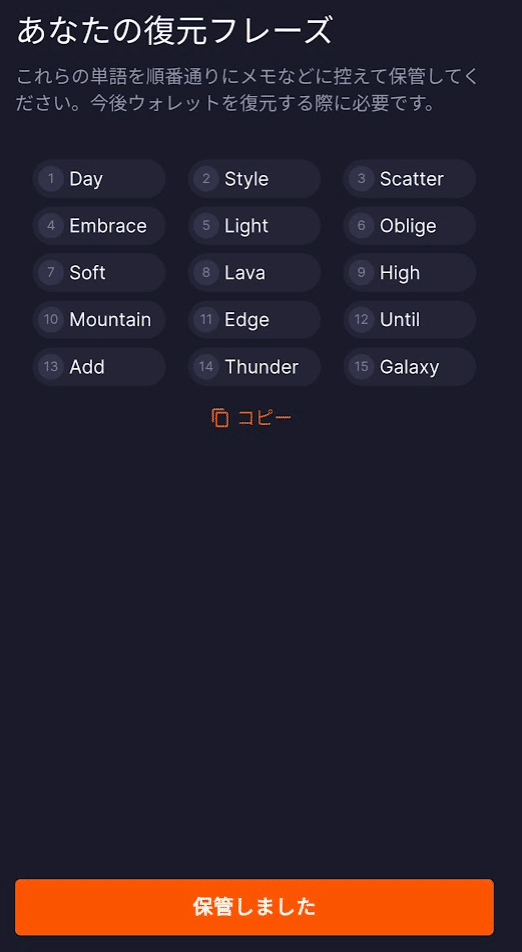
6️⃣ 紙にメモした復元フレーズを順番にタップしてください

7️⃣ ウォレットのパスワードを登録して、「ウォレットを作成する」をクリック

8️⃣ 「同意します」をクリック

9️⃣ チェックして「続行する」をクリック

1️⃣0️⃣ 「同意します」をクリック

1️⃣1️⃣ アプリを再起動して、右上の黄色枠のボタンをクリック

1️⃣2️⃣ 作成したウォレット「アカウント#1」をクリックすれば利用可能となります
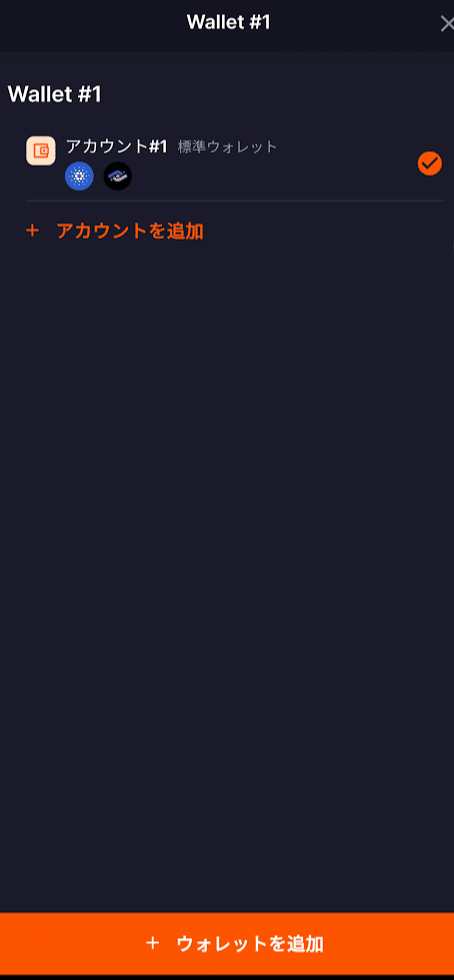
この記事が気に入ったらサポートをしてみませんか?
